Pruebas en un entorno real
Pruebe en producción sin marcas de agua.
Funciona donde lo necesites.
El formato de documento portátil (PDF) fue creado por Adobe para dotar a los documentos de formato de texto y gráfico. Para abrir archivos PDF, necesitamos utilizar una segunda aplicación. En la sociedad actual, los archivos PDF han adquirido una importancia crucial. Para fines como la facturación y la generación de documentos, los archivos en formato de documento portátil se utilizan en diversos sectores. Al generar documentos, los desarrolladores utilizan el formato PDF como parte de los requisitos de sus clientes. Con las bibliotecas que existen hoy en día en el mercado, crear PDF nunca ha sido tan fácil. A la hora de utilizar este tipo de bibliotecas en un proyecto, debemos evaluar factores como la construcción, la lectura y la conversión para determinar cuál es la mejor biblioteca del mercado.
En este artículo, compararemos las dos bibliotecas PDF más populares para componentes net; son estas dos bibliotecas:
HiQPdf
IronPDF y HiQPdf son dos bibliotecas que se pueden utilizar para producir, leer y modificar archivos PDF en su Microsoft.net aplicación, ya sea una aplicación en línea o una aplicación de escritorio. Ahora podemos comparar estas dos bibliotecas para determinar cuál es la más adecuada para nuestra aplicación. En primer lugar, compararemos las características de las dos bibliotecas y, a continuación, analizaremos sus respectivos niveles de rendimiento a la hora de convertir y manipular archivos PDF. Los marcos .NET de Microsoft admiten ambas bibliotecas.
IronPDF es un sofisticado conversor de PDF que puede realizar prácticamente cualquier tarea que puedan realizar los navegadores. Es fácil producir, leer y manipular archivos PDF utilizando la biblioteca .NET para desarrolladores. IronPDF convierte archivos HTML a PDF utilizando el motor de Chrome. IronPDF es compatible con HTML, ASPX, Razer HTML y MVC View, entre otros componentes web. La aplicación Microsoft Dot NET es compatible con IronPDF (ambos ASP.NET Aplicaciones web y aplicaciones Windows tradicionales). Además, podemos crear documentos PDF con estilo utilizando IronPDF.
Podemos utilizar IronPDF para crear archivos PDF utilizando HTML5, JavaScript, CSS e imágenes. Además, podemos incluir encabezados y pies de página en los archivos. IronPDF nos facilita la lectura de archivos PDF. IronPDF también incluye un sofisticado conversor de HTML a PDF que puede trabajar con archivos PDF. Además, IronPDF ofrece un potente motor de conversión de PDF.
HiQPdf proporciona una biblioteca para .NET y .NET Core con la solución de conversión de HTML a PDF más rápida y precisa para sus aplicaciones Web y de escritorio. Cualquier documento HTML o URL que un software avanzado pueda mostrar puede convertirse a PDF utilizando la función Conversor de HTML a PDFque guarda todos los estilos CSS y ejecuta todos los scripts JavaScript presentes en los documentos HTML. La biblioteca HiQPdf es compatible con todas las versiones de Windows, empezando por Windows XP y Windows Server 2003, tanto de 32 como de 64 bits.
Abra el software Visual Studio y vaya al menú Archivo. Seleccione "nuevo proyecto" y, a continuación, "aplicación de consola". En este artículo, vamos a utilizar una aplicación de consola para generar documentos PDF.
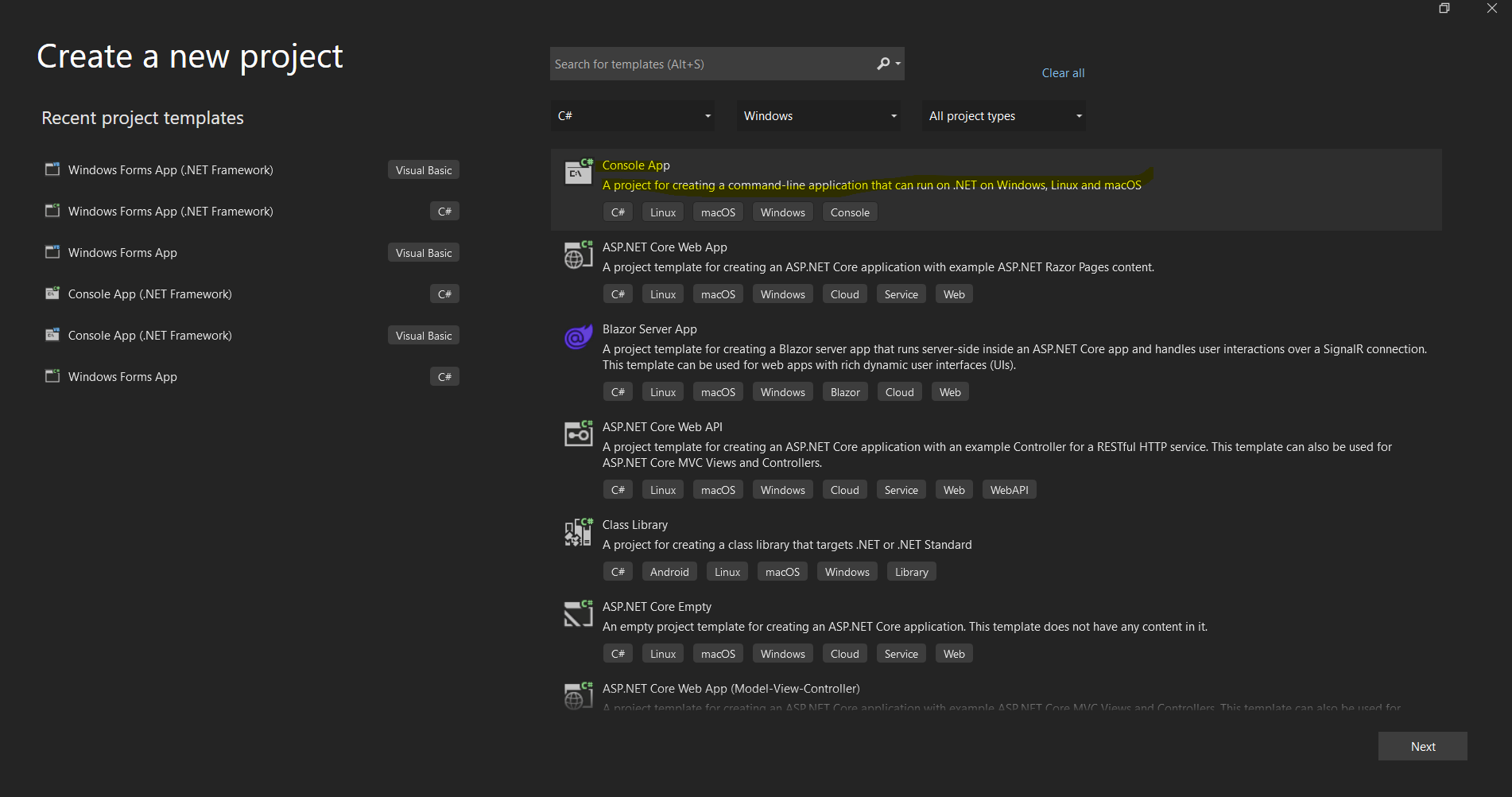
Introduzca el nombre del proyecto y seleccione la ruta del archivo en el cuadro de texto correspondiente. A continuación, haga clic en el botón Crear y seleccione el marco de trabajo Dot net necesario, como se muestra en la siguiente captura de pantalla.
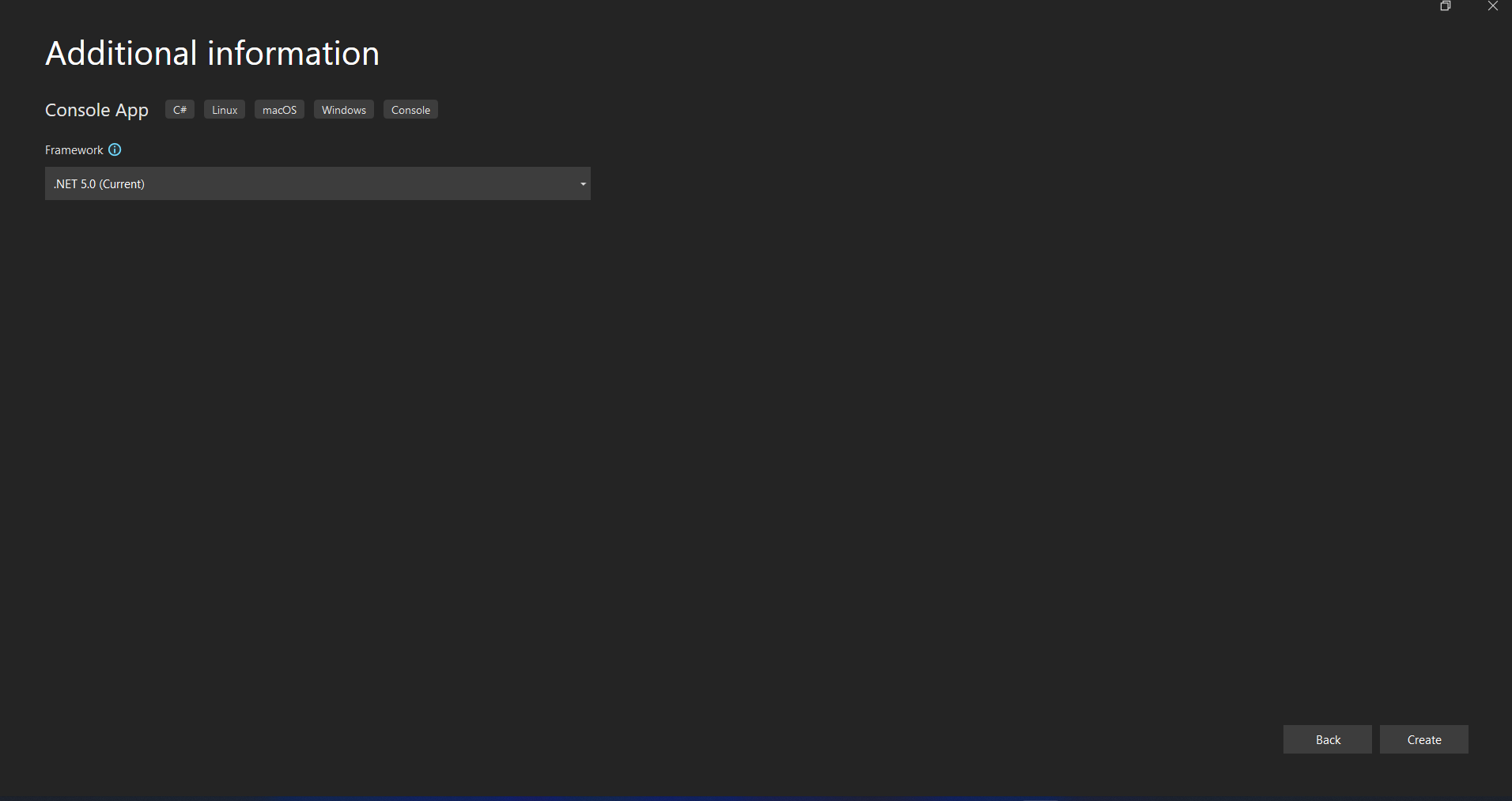
El proyecto de Visual Studio generará ahora la estructura para la aplicación seleccionada y, si ha seleccionado la aplicación de consola, Windows y web, abrirá ahora el archivo program.cs donde podrá introducir el código y compilar/ejecutar la aplicación.
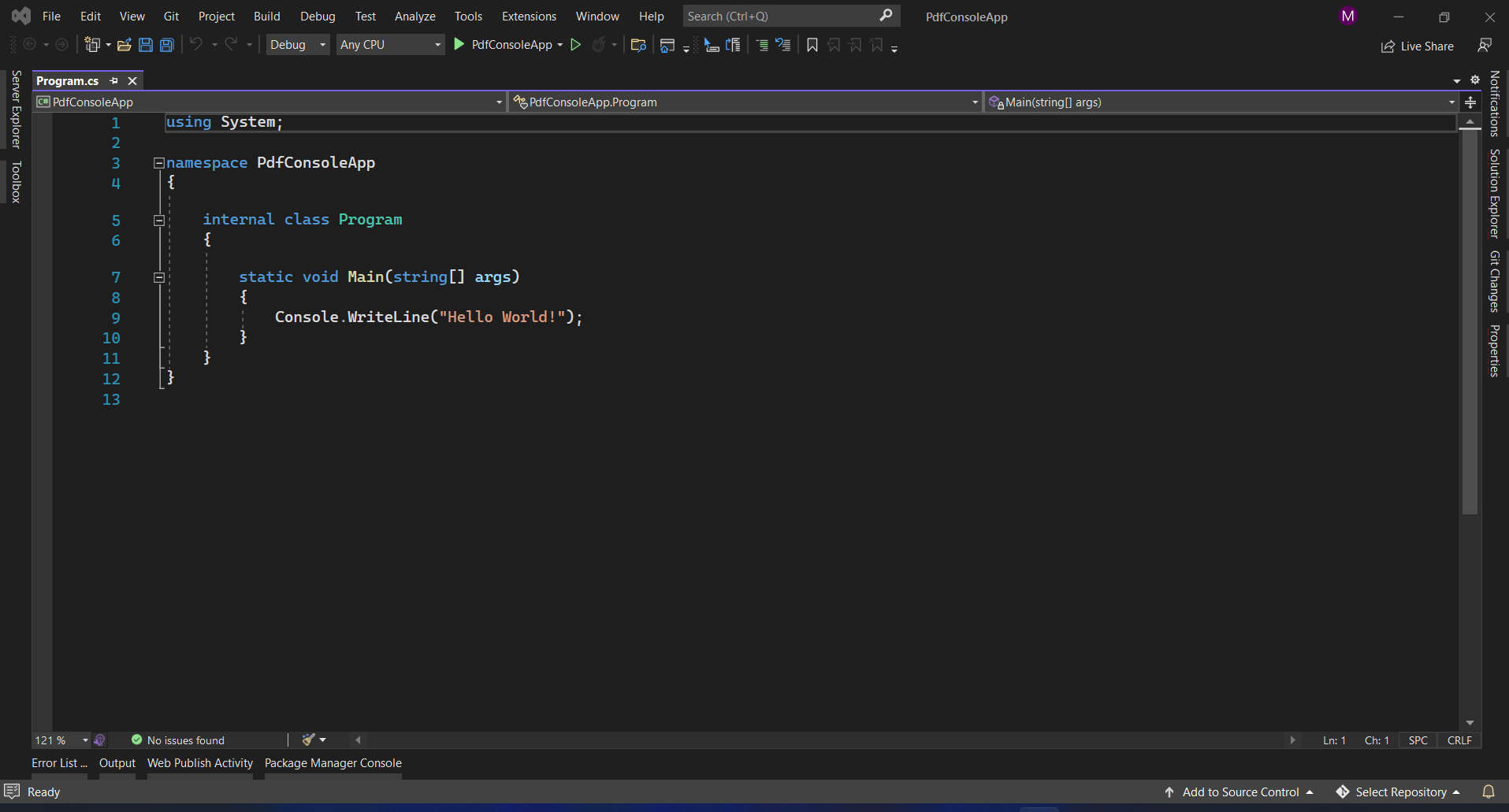
A continuación, podemos añadir la biblioteca para probar el código.
La biblioteca IronPDF puede descargarse e instalarse de cuatro maneras.
Estos son:
El software Visual Studio ofrece la opción del gestor de paquetes NuGet para instalar el paquete directamente en la solución. La siguiente captura de pantalla muestra cómo abrir el Gestor de paquetes Nuget.
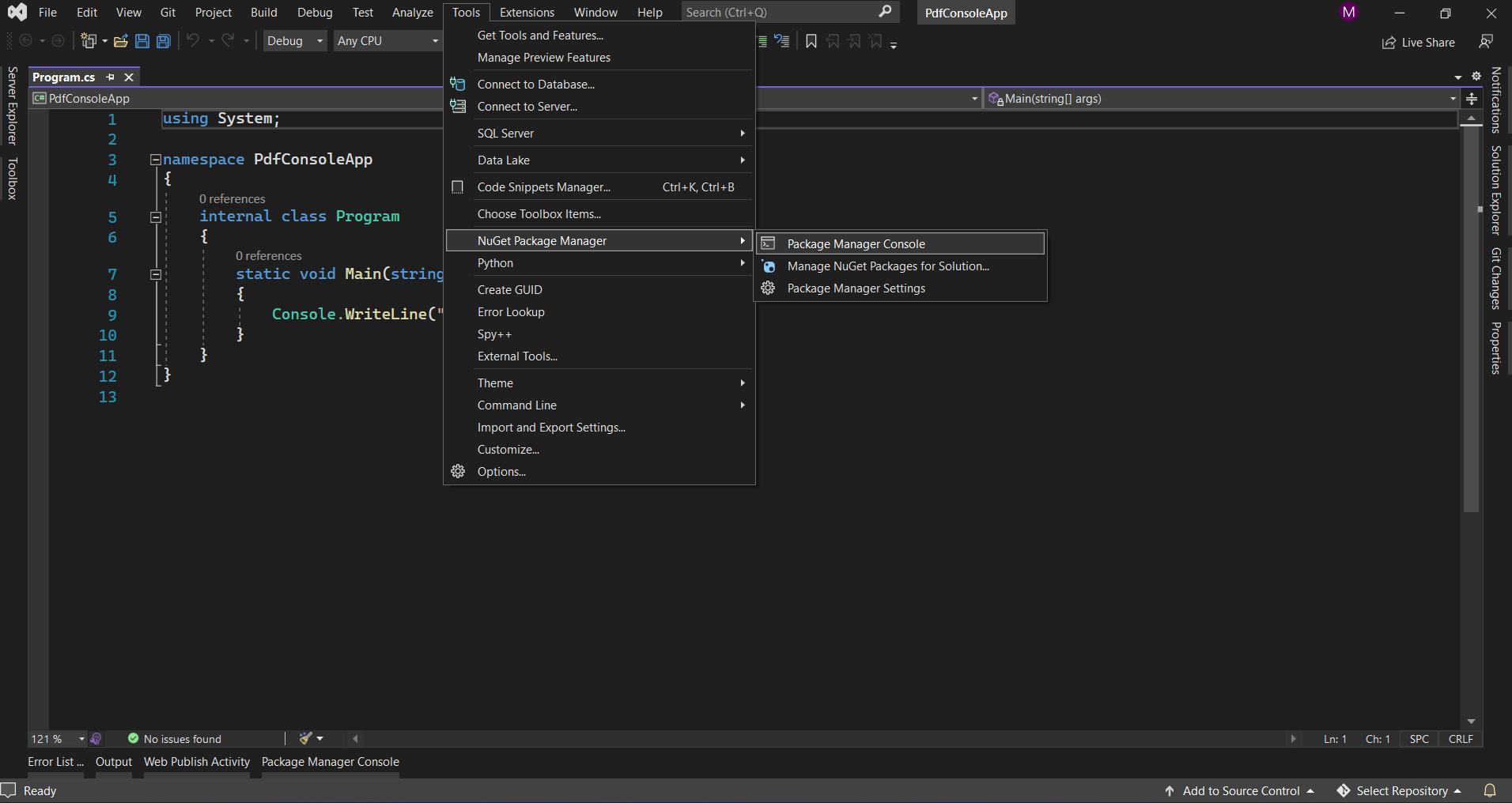
Proporciona el cuadro de búsqueda para mostrar la lista de paquetes del sitio web de NuGet. En el gestor de paquetes, tenemos que buscar la palabra clave "IronPDF", como en la siguiente captura de pantalla.
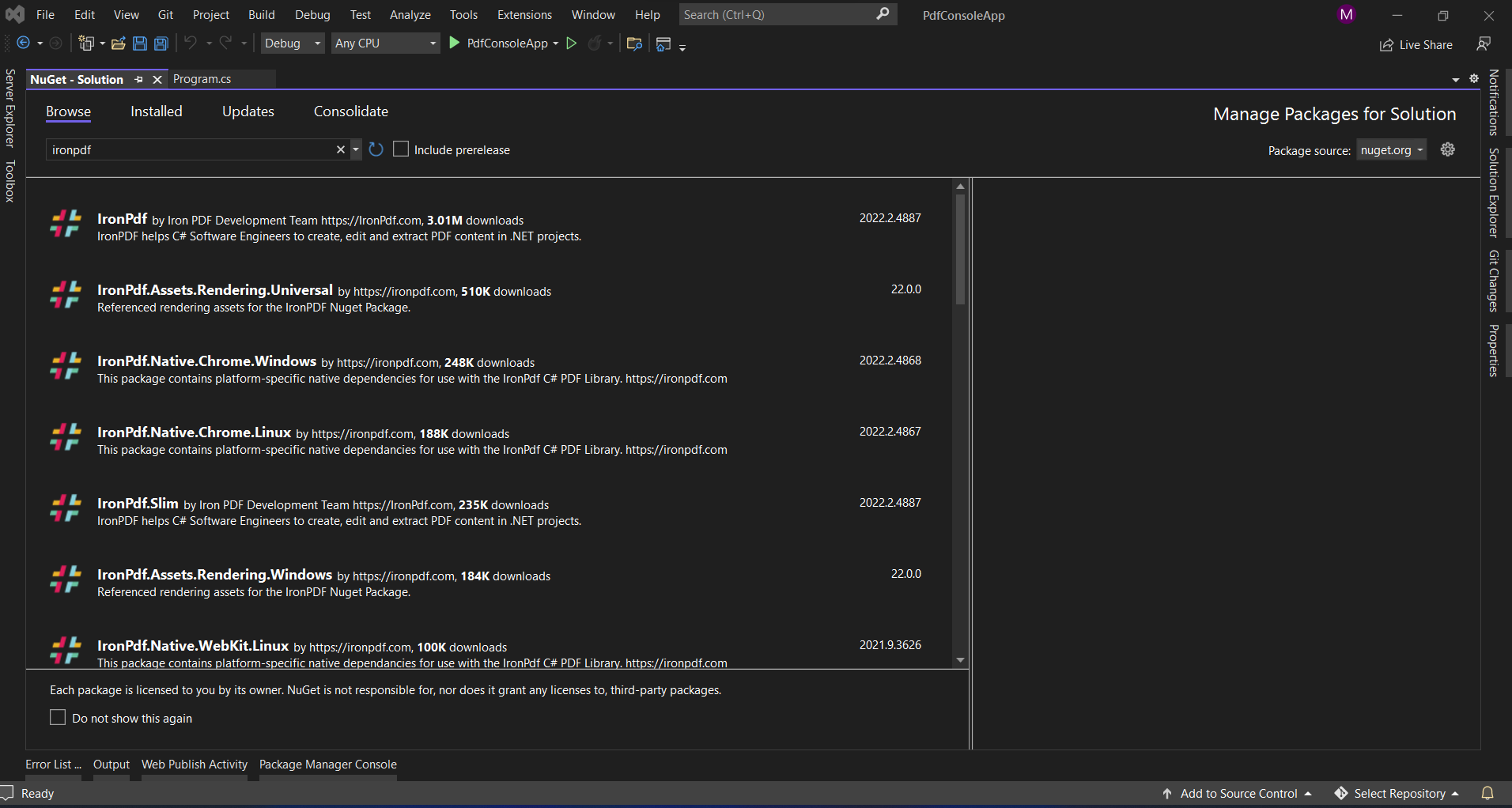
En la imagen anterior, podemos ver la lista de los elementos de búsqueda relacionados. Debemos seleccionar la opción necesaria para instalar el paquete en la solución.
En Visual Studio, vaya a Herramientas-> Gestor de paquetes NuGet -> Consola del gestor de paquetes
Introduzca la siguiente línea en la pestaña de la consola del gestor de paquetes:
Install-Package IronPdf
Ahora el paquete se descargará/instalará en el proyecto actual y estará listo para su uso.
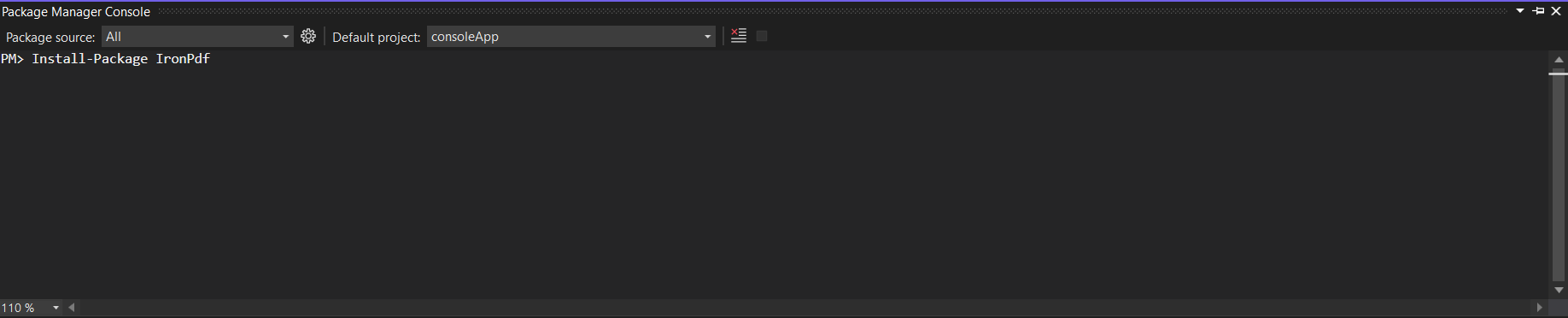
La tercera forma es descargar el paquete NuGet directamente del sitio web.
Haga clic en el botón enlace aquí para descargar el último paquete directamente del sitio web. Una vez descargado, siga los pasos que se indican a continuación para añadir el paquete al proyecto.
HiQPdf Library puede descargarse e instalarse de cuatro maneras.
Estos son:
Como en el caso anterior, basta con ir al gestor de paquetes NuGet y buscar la clave de trabajo "HiQPdf". Proporcionará todos los resultados de búsqueda relacionados como se indica a continuación.
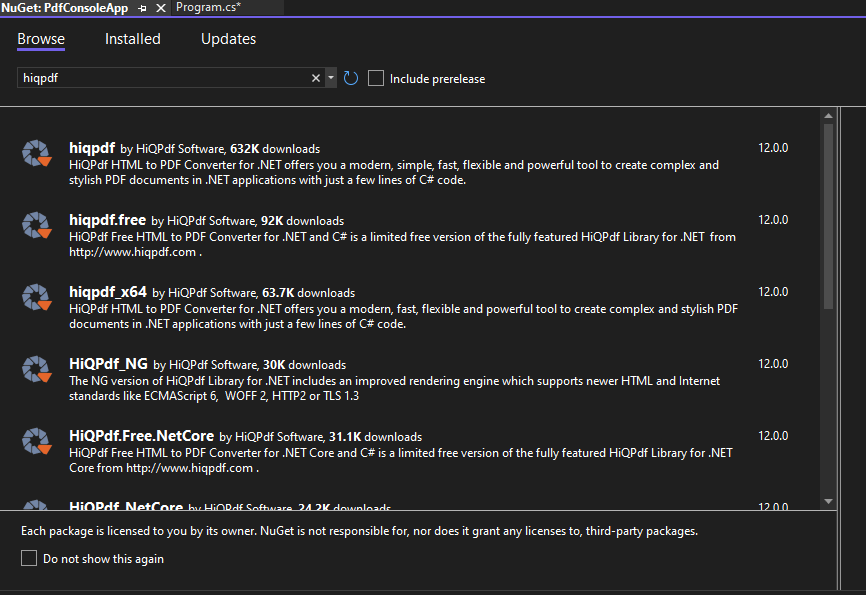
Seleccione la opción del primer resultado para instalar el paquete en el proyecto.
En Visual Studio, vaya a Herramientas-> Gestor de paquetes NuGet -> Consola del gestor de paquetes
Introduzca la siguiente línea en la pestaña de la consola del gestor de paquetes.
Install-Package Hiqpdf
Ahora el paquete se descargará/instalará en el proyecto actual y estará listo para su uso.
La tercera forma es descargar el paquete NuGet directamente del sitio web.
Haga clic en el botón enlace aquí y le redirigirá a la lista de opciones Dll disponibles para descargar el último paquete directamente desde el sitio web para varios entornos .net framework. Puede seleccionar el paquete que desee descargar. Una vez descargado, siga los pasos que se indican a continuación para añadir el paquete al proyecto.
La biblioteca PDF nos ayuda a convertir la página HTML en elegantes documentos PDF. Veamos cómo podemos crear documentos PDF.
Podemos crear documentos PDF con IronPDF. Generará un archivo HTML a partir de una URL y lo convertirá en un documento PDF.
Los siguientes pasos facilitan la creación de documentos PDF.
IronPdf.ChromePdfRenderer Renderer = new IronPdf.ChromePdfRenderer();
var Pdf = Renderer.RenderUrlAsPdf("https://www.google.co.in/");
Pdf.SaveAs("result.pdf");
or
var Renderer = new IronPdf.ChromePdfRenderer().
RenderUrlAsPdf("https://www.google.co.in/").SaveAs("resultado.pdf");IronPdf.ChromePdfRenderer Renderer = new IronPdf.ChromePdfRenderer();
var Pdf = Renderer.RenderUrlAsPdf("https://www.google.co.in/");
Pdf.SaveAs("result.pdf");
or
var Renderer = new IronPdf.ChromePdfRenderer().
RenderUrlAsPdf("https://www.google.co.in/").SaveAs("resultado.pdf");Dim Renderer As New IronPdf.ChromePdfRenderer()
Dim Pdf = Renderer.RenderUrlAsPdf("https://www.google.co.in/")
Pdf.SaveAs("result.pdf")
[or] var Renderer = (New IronPdf.ChromePdfRenderer()).RenderUrlAsPdf("https://www.google.co.in/").SaveAs("resultado.pdf")En el ejemplo anterior, podemos utilizar dos métodos para convertir el enlace en un documento. Un método consiste en crear un documento creando un objeto IronPDF, y el otro método consiste en crear un objeto para Renderurlpdf.
Lo anterior demuestra que podemos convertirlo en un documento utilizando Renderurlaspdf. Sólo tenemos que pasar el enlace y la ubicación de guardado. El tiempo necesario para completar la conversión a PDF es de 3,4 segundos.
Con HiQPdf podemos convertir documentos HTML a PDF. Esto descargará la cadena HTML de la URL y convertirá la vista en un documento PDF.
Los ejemplos de código para generar un documento PDF son los siguientes:
HtmlToPdf htmlToPdfConverter = new HtmlToPdf();
htmlToPdfConverter.ConvertUrlToFile(""https://www.google.co.in/"", "hiqpdf.pdf"); HtmlToPdf htmlToPdfConverter = new HtmlToPdf();
htmlToPdfConverter.ConvertUrlToFile(""https://www.google.co.in/"", "hiqpdf.pdf");Dim htmlToPdfConverter As New HtmlToPdf()
'INSTANT VB TODO TASK: The following line uses invalid syntax:
' htmlToPdfConverter.ConvertUrlToFile(""https: 'www.google.co.in/"", "hiqpdf.pdf");En el código anterior, la clase HtmlToPdf está disponible en la biblioteca HiQPdf. Al crear el objeto podemos acceder al método ConvertUrlToFile, que nos ayuda a descargar páginas web desde una URL y convertirlas en un documento PDF. Tenemos que pasar el nombre del archivo y la ubicación como parámetros para guardar el documento.
A continuación se muestra la prueba de velocidad comparativa de HiQPdf e IronPDF.
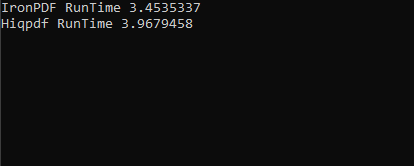
Las bibliotecas IronPDF y HiQPdf permiten convertir páginas HTML o código HTML existentes en documentos PDF. Ayudan a crear documentos PDF de alta calidad.
Con la ayuda de IronPDF, podemos convertir cadenas HTML en documentos PDF. A continuación se muestra un ejemplo de conversión de cadenas HTML en documentos. También nos permite convertir cualquier etiqueta HTML en documentos PDF.
var Renderer = new IronPdf.ChromePdfRenderer().RenderHtmlAsPdf("<h1>Hello world!!</h1>").SaveAs("result.pdf");var Renderer = new IronPdf.ChromePdfRenderer().RenderHtmlAsPdf("<h1>Hello world!!</h1>").SaveAs("result.pdf");Dim Renderer = (New IronPdf.ChromePdfRenderer()).RenderHtmlAsPdf("<h1>Hello world!!</h1>").SaveAs("result.pdf")El ejemplo anterior muestra que podemos convertir la cadena HTML utilizando RenderHtmlAsPdf. Además, podemos pasar cualquier número de códigos HTML a la función que recupera el HTML en una cadena. Después de obtener la cadena, con la ayuda de la función Guardar como podemos guardar el documento. El tiempo necesario para completar este proceso es de sólo dos segundos.
Con la ayuda del conversor HiQPdf Html-to-PDF, podemos convertir código HTML en documentos PDF. También dispone de un potente motor de conversión de HTML a PDF.
A continuación se muestra el código de ejemplo para convertir código HTML a PDF.
HtmlToPdf htmlToPdfConverter = new HtmlToPdf();
htmlToPdfConverter.ConvertHtmlToFile("<h1>Hello world!!</h1>", "" ,"hiqpdf.pdf"); HtmlToPdf htmlToPdfConverter = new HtmlToPdf();
htmlToPdfConverter.ConvertHtmlToFile("<h1>Hello world!!</h1>", "" ,"hiqpdf.pdf");Dim htmlToPdfConverter As New HtmlToPdf()
htmlToPdfConverter.ConvertHtmlToFile("<h1>Hello world!!</h1>", "","hiqpdf.pdf")El ejemplo anterior muestra que podemos crear un documento PDF a partir de la cadena HTML. En primer lugar, tenemos que crear un objeto para la clase Htmltopdf. Entonces, con la ayuda del método ConvertHtmlToFile, podemos convertir la cadena HTML dada en el documento. Necesitamos pasar el código HTML y el nombre del archivo como parámetros. Si tenemos alguna URL base, podemos pasar esa URL como segundo parámetro, o si no, basta con pasar una cadena vacía. También podemos crear una nueva página en el documento utilizando los atributos CSS de salto de página.
A continuación se muestran los niveles de rendimiento de las bibliotecas IronPDF y HiQPdf.
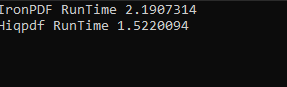
También podemos leer archivos PDF con ayuda de las bibliotecas IronPDF y HiQPdf. Podemos convertir fácilmente un documento en cadena de texto
IronPDF nos ayuda a leer archivos PDF existentes. A continuación se muestra un ejemplo de lectura de PDF existentes utilizando IronPDF.
var pdfDocument = IronPdf.PdfDocument.FromFile("result.pdf");
string AllText = pdfDocument.ExtractAllText();var pdfDocument = IronPdf.PdfDocument.FromFile("result.pdf");
string AllText = pdfDocument.ExtractAllText();Dim pdfDocument = IronPdf.PdfDocument.FromFile("result.pdf")
Dim AllText As String = pdfDocument.ExtractAllText()El código anterior es el código de ejemplo: el método FromFile que se utiliza para leer PDFs de un archivo existente y convertirlos en objetos PDF-documento. Con este objeto, podemos leer el texto y las imágenes disponibles en las páginas PDF. El objeto proporciona un método llamado ExtractAllText que extraerá todo el texto del documento PDF en una cadena.
También proporciona una clase para leer los datos de un documento PDF existente. A continuación se muestra un ejemplo de lectura de un documento PDF existente.
PdfTextExtract pdfTextExtract = new PdfTextExtract();
pdfTextExtract.TextExtractMode = GetTextExtractMode();
string text = pdfTextExtract.ExtractText("result.pdf", 1, 1);PdfTextExtract pdfTextExtract = new PdfTextExtract();
pdfTextExtract.TextExtractMode = GetTextExtractMode();
string text = pdfTextExtract.ExtractText("result.pdf", 1, 1);Dim pdfTextExtract As New PdfTextExtract()
pdfTextExtract.TextExtractMode = GetTextExtractMode()
Dim text As String = pdfTextExtract.ExtractText("result.pdf", 1, 1)El código anterior muestra cómo podemos convertir PDF en texto. HiQPdf proporciona una clase llamada PdfTextExtract que proporciona métodos como TextExtractMode, un modo para la extracción de texto. También proporciona otro método llamado ExtractText que nos permite pasar múltiples métodos como la ubicación del documento PDF, desde y hasta el número de página todos los parámetros son obligatorios para extraer el texto.
A continuación se muestra el resultado de la comparación de velocidad para la extracción de texto:
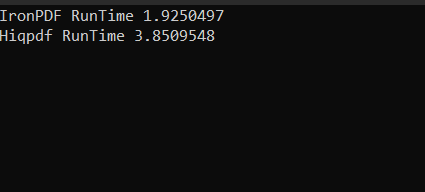
HiQPdf es una biblioteca que nos permite crear documentos PDF a partir de diferentes fuentes, como una cadena HTML, enlaces HTML, documentos divididos y fusionados. HiQPdf tiene su propia estructura de precios: el precio más bajo es de 245 $ por una licencia única con un año de soporte. La licencia de desarrollador es gratuita, así que podemos probarla si lo deseamos. Consulta la estructura de precios de HiQPdf aquí.
La biblioteca IronPDF incluye una licencia gratuita para desarrolladores. IronPDF también tiene su propia estructura de precios. El paquete Lite comienza en $749 sin costes continuos e incluye la capacidad de redistribución SaaS y OEM. Todas las licencias incluyen una garantía de devolución del dinero de 30 días, un año de asistencia técnica y actualizaciones del producto, validez para desarrollo/montaje/producción y también una licencia permanente. (compra única). Haga clic en aquí para consultar la estructura completa de precios y los detalles de la licencia de IronPDF.
En este artículo, comparamos IronPDF y HiQPdf, y descubrimos que ambas bibliotecas disponen de varias funciones. IronPDF considera la configuración de Chrome del usuario para renderizar el HTML, pero HiQPdf se ejecuta en un motor independiente que ignora la configuración actual del usuario para renderizar el HTML. IronPDF puede renderizar HTML más rápido que HiQPdf.
En términos de rendimiento, IronPDF es más rápido que HiQPdf, como muestran los resultados de las pruebas anteriores. También es más fácil de usar que HiQPdf. La cobertura de redistribución libre de derechos viene con IronPDF a un coste adicional, pero esto no es algo que esté disponible con HiQPdf. En términos generales, IronPDF ofrece más funciones que HiQPdf.
En conclusión, preferimos IronPDF por sus altos niveles de rendimiento y las numerosas funciones que ofrece a los desarrolladores que trabajan con el formato de documento portátil. También ofrece un buen soporte y una amplia documentación para garantizar que podamos hacer un buen uso de todas las numerosas funciones que ofrece.
9 productos API .NET para sus documentos de oficina








